win7误删comctl32dll黑屏解决 win7电脑误删comctl32dll且黑屏怎么办
更新时间:2022-01-24 15:43:06作者:zhong
在电脑上,系统文件是不能乱删除的,最近有win7系统用户在删除系统文件的时候,不小心误删了comctl32dll文件,还导致屏幕黑屏了,搞得用户不知道接下来怎么办了,那么要怎么解决这个问题呢,下面小编给大家分享win7电脑误删comctl32dll且黑屏的解决方法。
推荐系统:win7纯净版系统
解决方法:
1、下载【comctl32.dll】文件或者到其他电脑拷贝这个文件。
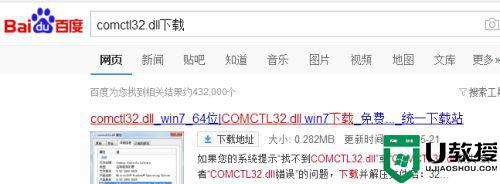
2、将下载或者拷贝过来的文件存在路径【C:WindowsSystem32目录下】下。
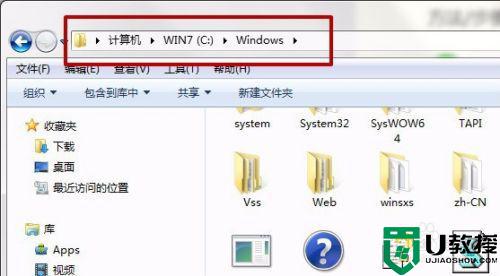
3、将文件放到目录下之后,同时按【Window键+R】组合键,(Window键就是Ctrl跟Alt中间的键)。
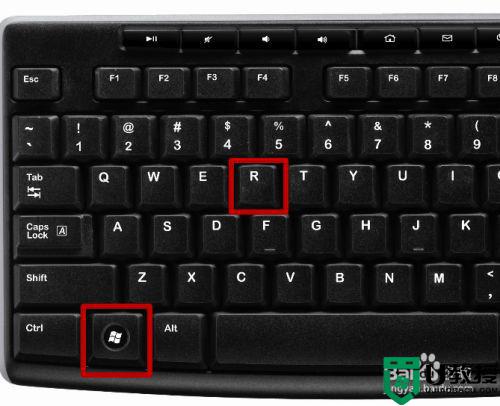
4、打开【运行】。
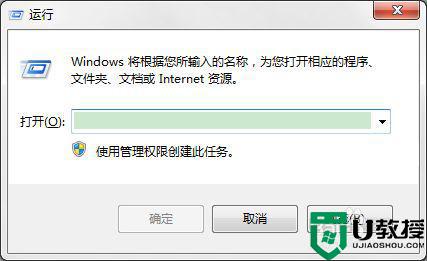
5、输入 regsvr32 comctl32.dll ,按【回车】键。
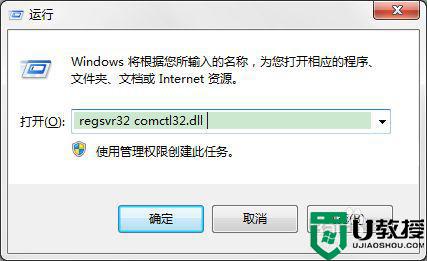
以上就是win7误删comctl32dll黑屏的解决方法,不知道该怎么办,可以按上面的方法来进行解决。
- 上一篇: 华硕电脑自带的win7系统怎么安装蓝牙驱动
- 下一篇: win7英伟达程序无法继续安装怎么解决
win7误删comctl32dll黑屏解决 win7电脑误删comctl32dll且黑屏怎么办相关教程
- 开机黑屏win7怎么办 win7电脑开机黑屏如何解决
- 暗黑3 win7 黑屏怎么办 win7暗黑3打开黑屏如何解决
- win7打不开红警游戏且出现黑屏什么原因 win7打不开红警游戏且出现黑屏的解决技巧
- win7英雄联盟切屏黑屏怎么办 怎么解决lol切换到桌面黑屏win7
- 怎样可以解决win7的壁纸黑屏 win7电脑桌面黑屏怎么恢复
- win7远程桌面黑屏怎么办 win7远程桌面黑屏解决办法
- 重装win7旗舰版黑屏解决办法 win7重装后黑屏怎么办
- 使命召唤9黑屏win7怎么办 win7使命召唤9黑屏的解决方法
- 苹果改win7 黑屏怎么办 苹果电脑装win7系统黑屏了怎么处理
- win7调节分辨率以后黑屏怎么办 win7分辨率设置错误黑屏怎么办
- Win11怎么用U盘安装 Win11系统U盘安装教程
- Win10如何删除登录账号 Win10删除登录账号的方法
- win7系统分区教程
- win7共享打印机用户名和密码每次都要输入怎么办
- Win7连接不上网络错误代码651
- Win7防火墙提示“错误3:系统找不到指定路径”的解决措施
热门推荐
win7系统教程推荐
- 1 win7电脑定时开机怎么设置 win7系统设置定时开机方法
- 2 win7玩魔兽争霸3提示内存不足解决方法
- 3 最新可用的win7专业版激活码 win7专业版永久激活码合集2022
- 4 星际争霸win7全屏设置方法 星际争霸如何全屏win7
- 5 星际争霸win7打不开怎么回事 win7星际争霸无法启动如何处理
- 6 win7电脑截屏的快捷键是什么 win7电脑怎样截屏快捷键
- 7 win7怎么更改屏幕亮度 win7改屏幕亮度设置方法
- 8 win7管理员账户被停用怎么办 win7管理员账户被停用如何解决
- 9 win7如何清理c盘空间不影响系统 win7怎么清理c盘空间而不影响正常使用
- 10 win7显示内存不足怎么解决 win7经常显示内存不足怎么办

